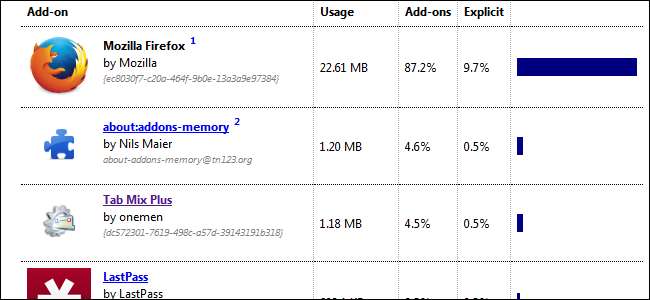
브라우저 확장 유용하지만 브라우저의 메모리 소비를 늘리고 여는 데 더 오래 걸리며 일반적으로 속도를 느리게 할 수 있습니다. 그러나 브라우저 확장이 시스템에 미치는 영향을 어떻게 측정합니까?
각 브라우저는 확장 프로그램의 메모리 사용량, CPU 사용량 또는 시작 지연을 고정하는 고유 한 방법을 제공합니다. 얻을 수있는 정확한 정보는 브라우저에 따라 다릅니다.
모질라 파이어 폭스
Mozilla Firefox는 브라우저 확장 프로그램의 메모리 사용량을 쉽게 볼 수있는 방법을 제공하지 않습니다. 이 정보를 직접 파헤치는 대신이 정보를 표시하는 Firefox 확장 프로그램을 사용할 수 있습니다. 예, 확장 프로그램이 브라우저 속도를 얼마나 저하시키는 지 확인하기 위해 또 다른 브라우저 확장 프로그램을 설치하는 것이 어리석은 것처럼 보일 수 있지만 사용 후 언제든지이 확장 프로그램을 제거하거나 사용 중지 할 수 있습니다.
이렇게하려면 about : addons-memory 확장 Firefox 탭에서 about : addons-memory 페이지를 엽니 다. 설치 한 확장 프로그램 목록이 사용중인 메모리 양에 따라 정렬되어 표시됩니다. 이렇게하면 애드온이 사용하는 메모리 양과 비활성화하면 어떤 이점이 있는지 더 잘 알 수 있습니다. 메모리 누수가있는 추가 기능이있는 경우 브라우저가 오래 실행 될수록 더 많은 메모리를 계속 사용할 수 있습니다. 나중에이 페이지를 확인하여 추가 기능이 많은 양의 메모리를 사용하는지 확인할 수 있습니다.
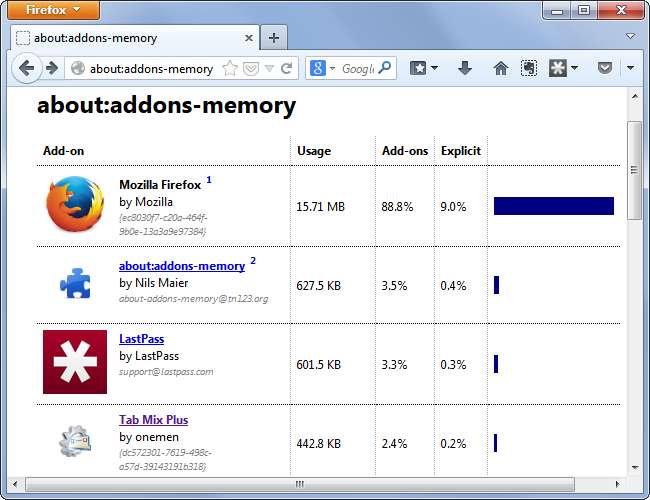
구글 크롬
관련 : Chromebook은 잊어 버리세요 : Chrome OS가 Windows로 출시됩니다
Google 크롬은 다중 프로세스 브라우저이며 많은 브라우저 확장 프로그램이 자체 프로세스로 실행됩니다. 즉, Chrome의 통합 작업 관리자를 사용하여 실행중인 브라우저 확장 프로그램의 메모리 사용량과 현재 CPU 사용량을 볼 수 있습니다. 작업 관리자는 설치된 사용자가 사용하는 리소스도 표시합니다. Chrome 웹 앱 열려있는 각 브라우저 탭 및 기타 백그라운드 프로세스.
작업 관리자를 열려면 Chrome의 메뉴 버튼을 클릭하고 도구를 가리킨 다음 작업 관리자를 선택합니다. Ctrl + Escape를 눌러 작업 관리자를 빠르게 열 수도 있습니다.
작업 관리자는 각 확장이 얼마나 무거운 지에 대한 아이디어를 제공합니다. 백그라운드에서 실행되는 확장 만 여기에 나열되므로로드하는 페이지에 코드를 삽입하는 확장은 페이지로드 시간에 영향을 줄 수 있지만 목록에 나타나지 않을 수 있습니다.
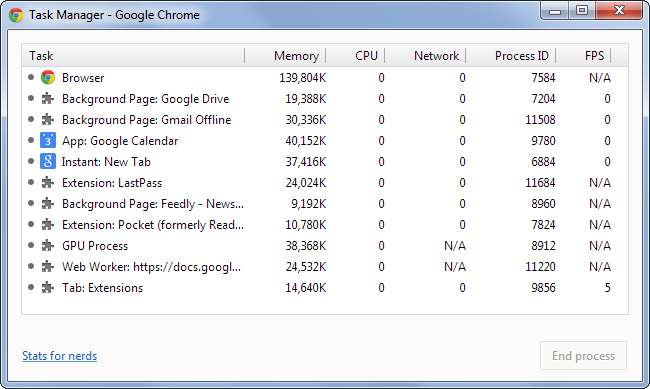
인터넷 익스플로러
Internet Explorer는 개별 브라우저 추가 기능에서 사용하는 메모리를 노출하지 않습니다. 그러나 각 브라우저 애드온을로드하는 데 걸리는 시간에 대한 정보를 제공합니다. 이를 통해 브라우저 애드온이 얼마나 무거운 지 알 수 있습니다.로드하는 데 시간이 오래 걸리면 더 많은 메모리를 소비하고 작업 속도가 느려질 수 있습니다.
이 정보를 찾으려면 Internet Explorer에서 기어 메뉴를 클릭하고 추가 기능 관리를 선택하십시오. 로드 시간 열 아래에 각 브라우저 확장 프로그램의로드 시간이 표시됩니다. 추가 기능이 IE와 함께로드되지 않도록하려면 목록에서 선택하고 사용 중지 버튼을 클릭합니다.
Internet Explorer는 또한 각 추가 기능에 대한 "탐색 시간"을 표시합니다. 즉, 새 웹 페이지를 탐색하거나로드 할 때마다 추가 기능이 추가하는 지연 시간입니다.
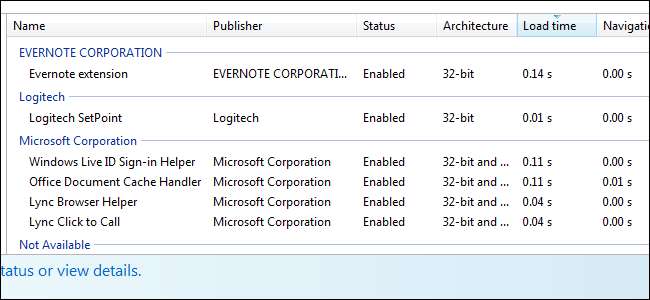
브라우저의 안전 모드 사용
실제로 특정 브라우저 확장 프로그램이 사용하는 시스템 리소스의 양을 결정하는 것은 어려운 문제입니다. 위의 트릭을 사용하면 브라우저에서 제공하는 정보를 얻을 수 있지만이 정보가 완전한 그림을 제공하지는 않습니다.
다행히도 추가 기능없이 브라우저가 어떻게 작동하는지 확인할 수있는 방법이 있습니다. 이렇게하려면 확장 프로그램없이로드되는 "안전 모드"에서 브라우저를 엽니 다. 이 모드에서 브라우저가 눈에 띄게 빨라 보인다면 특정 부가 기능이 속도를 늦추는 것입니다. 그런 다음 일반 모드에서 추가 기능을 하나씩 비활성화하고 문제가있는 추가 기능을 파악하기 위해 성능이 얼마나 향상되는지 확인하면됩니다.
모질라 파이어 폭스 : Firefox 버튼을 클릭하고 도움말을 가리킨 다음 추가 기능을 사용하지 않고 다시 시작을 선택합니다.
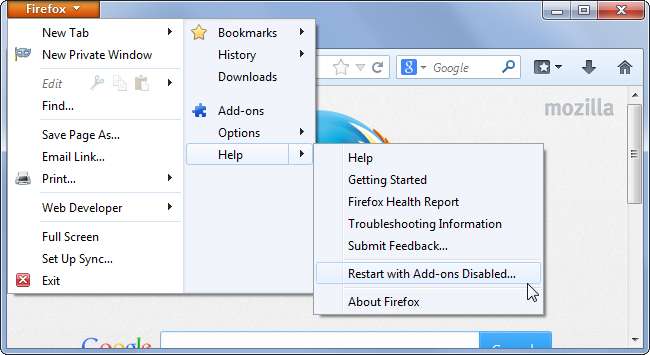
구글 크롬 : 안전 모드에서 Chrome을 시작하려면 작업 표시 줄에서 Chrome 아이콘을 마우스 오른쪽 버튼으로 클릭하고 목록에서 Google Chrome 옵션을 마우스 오른쪽 버튼으로 클릭 한 다음 속성을 선택합니다. -no-extensions (두 개의 대시로 시작)를 대상 상자 끝에 추가하고 확인을 클릭하십시오. 시스템 트레이에서 실행 중일 수있는 Chrome 아이콘을 포함하여 실행중인 모든 Chrome 인스턴스를 닫은 다음 바로 가기를 사용하여 Chrome을 다시 시작합니다. 안전 모드를 사용 중지하려면 바로 가기를 다시 수정하고 Chrome을 다시 시작하세요.

인터넷 익스플로러 : Windows 7에서 시작 버튼을 클릭하고 모든 프로그램-> 보조 프로그램-> 시스템 도구-> Internet Explorer (추가 기능 없음) 바로 가기를 실행합니다. Windows 8에서는이 프로그램을 수동으로 시작해야합니다. Windows 키 + R을 눌러 실행 대화 상자를 열고 다음 텍스트를 입력 한 다음 Enter 키를 누릅니다.
iexplore.exe -extoff
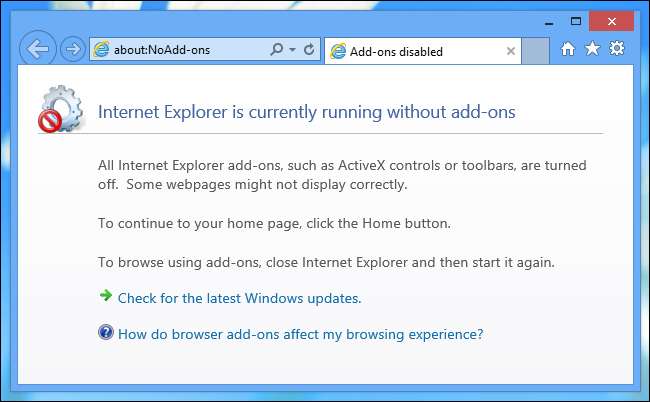
브라우저 확장이 유용 할 수 있습니다. 그러나 컴퓨터에서 계속 실행중인 다른 소프트웨어와 마찬가지로 필요한 브라우저 확장 프로그램 만 사용해야합니다.
설치 한 브라우저 확장 프로그램이 적을수록 브라우저 성능 저하가 줄어 듭니다. 가벼운 확장 프로그램 몇 개를 사용해도 최신 컴퓨터에서 눈에 띄는 차이가 발생하지는 않지만 확장 프로그램을 계속 추가하면 결국 브라우저 속도가 느려집니다.





![Hacker Typer [Geek Fun]로 해커처럼 타이핑하는 재미](https://cdn.thefastcode.com/static/thumbs/have-fun-typing-like-a-hacker-with-hacker-typer-geek-fun.jpg)

